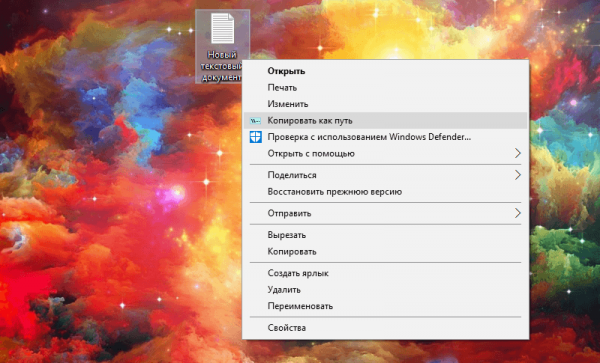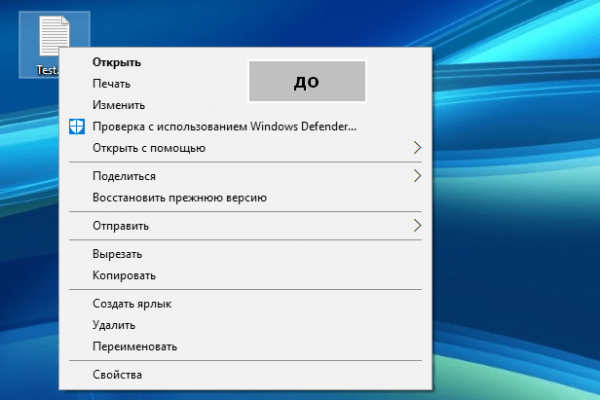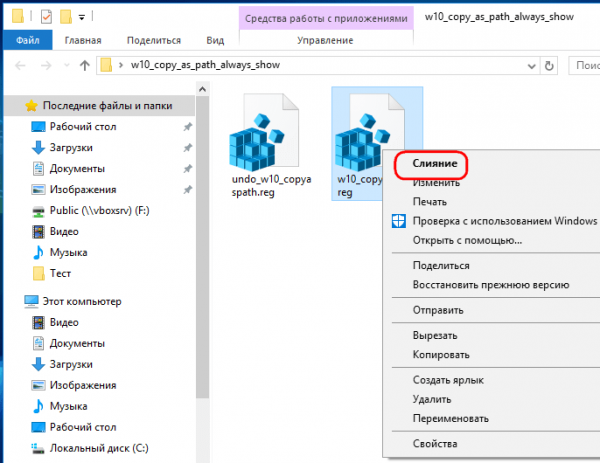Учебник CSS
Невозможно отучить людей изучать самые ненужные предметы.
Введение в CSS
Преимущества стилей
Добавления стилей
Типы носителей
Базовый синтаксис
Значения стилевых свойств
Селекторы тегов
Классы
CSS3
Надо знать обо всем понемножку, но все о немногом.
Идентификаторы
Контекстные селекторы
Соседние селекторы
Дочерние селекторы
Селекторы атрибутов
Универсальный селектор
Псевдоклассы
Псевдоэлементы
Кто умеет, тот делает. Кто не умеет, тот учит. Кто не умеет учить - становится деканом. (Т. Мартин)
Группирование
Наследование
Каскадирование
Валидация
Идентификаторы и классы
Написание эффективного кода
Самоучитель CSS
Вёрстка
Изображения
Текст
Цвет
Линии и рамки
Углы
Списки
Ссылки
Дизайны сайтов
Формы
Таблицы
CSS3
HTML5
Новости
Блог для вебмастеров
Новости мира Интернет
Сайтостроение
Ремонт и советы
Все новости
Справочник CSS
Справочник от А до Я
HTML, CSS, JavaScript
Афоризмы
Афоризмы о учёбе
Статьи об афоризмах
Все Афоризмы
| Помогли мы вам |
Как в Windows скопировать путь к файлу или папке - «Windows»
Используя контекстное меню Проводника при работе с файлами и папками, можно быстро получать доступ к различным функциям. Это стандартные «Вырезать», «Копировать», «Поделиться» и т.д, количество опций может отличаться в зависимости от типа объекта. Есть также в контекстном меню скрытые дополнительные опции, например, такая как «Копировать как путь».
В отличие от обычного копирования, при ее вызове в буфер обмена передается полный путь к объекту, заключенный в прямые кавычки. Она может пригодится при создании различных скриптов, выполнении команд консоли CMD и так далее. Опция «Копировать как путь» появляется в контекстном меню только тогда, когда при его вызове пользователь зажимает клавишу Shift, но можно сделать так, что она будет доступной по умолчанию.
Для этого необходимо отредактировать ключ реестра HKEY_CLASSES_ROOTAllfilesystemobjectsshell. Чтобы избавить вас от лишней мороки, мы подготовили два REG-файла, один из которых добавляет в меню опцию «Копировать как путь», а другой удаляет ее. Скачайте по ссылке https://yadi.sk/d/AqjYs7Tb36T6CC архив с твиками, распакуйте его и выполните слияние файла w10_copyaspath.reg.
В результате применения твика в контекстном меню Проводника у вас появится опция «Копировать как путь», доступная для файлов, папок и ярлыков, а клавишу Shift больше нажимать не нужно.
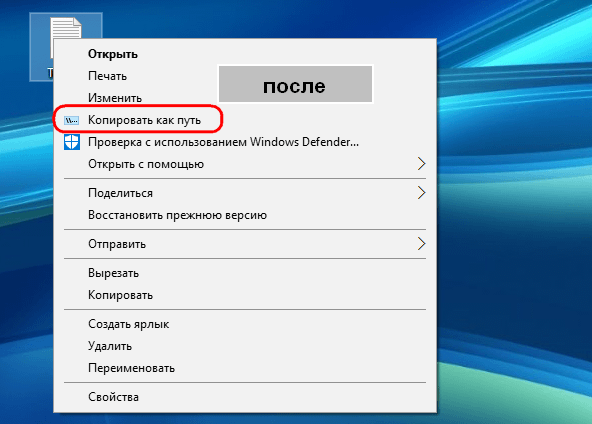
Чтобы удалить элемент меню, выполните слияние второго файла реестра undo_w10_copyaspath.reg.
- © Как в Windows скрыть файлы или папки через контекстное меню Проводника - «Windows»
- © Как добавить в контекстное меню Проводника Windows 10 или 8.1 любой пункт ленточного меню - «Windows»
- © Как в меню Пуск Windows 10 закрепить любой ярлык - «Windows»
- © Как очисть буфера обмена Windows 10, 8.1 или 7 в один клик - «Windows»
- © Отсутствует папка «Стандартные» в меню Пуск Windows 10. Как это исправить - «Windows»
- © Как перерегистрировать меню «Пуск» в Windows 10 - «Windows»
- © Как в Windows 10 запретить запись на флешку и другие съемные диски - «Windows»
- © Как добавить картинку на веб-страницу? - «Изображения»
- © Установил путь к рисунку как /images/pic.gif, но рисунок не отображается на веб-странице. Почему? - «Изображения»
- © Почему изображения на странице видны только на моем компьютере и не отображаются на другом? - «Изображения»
|
|
|